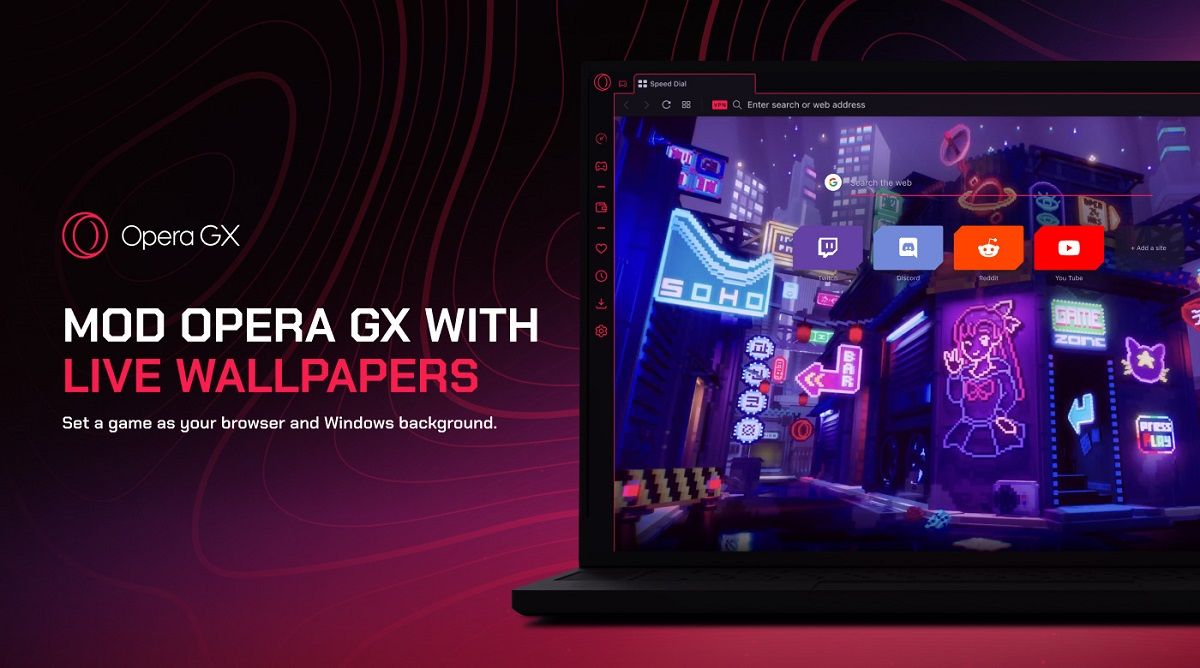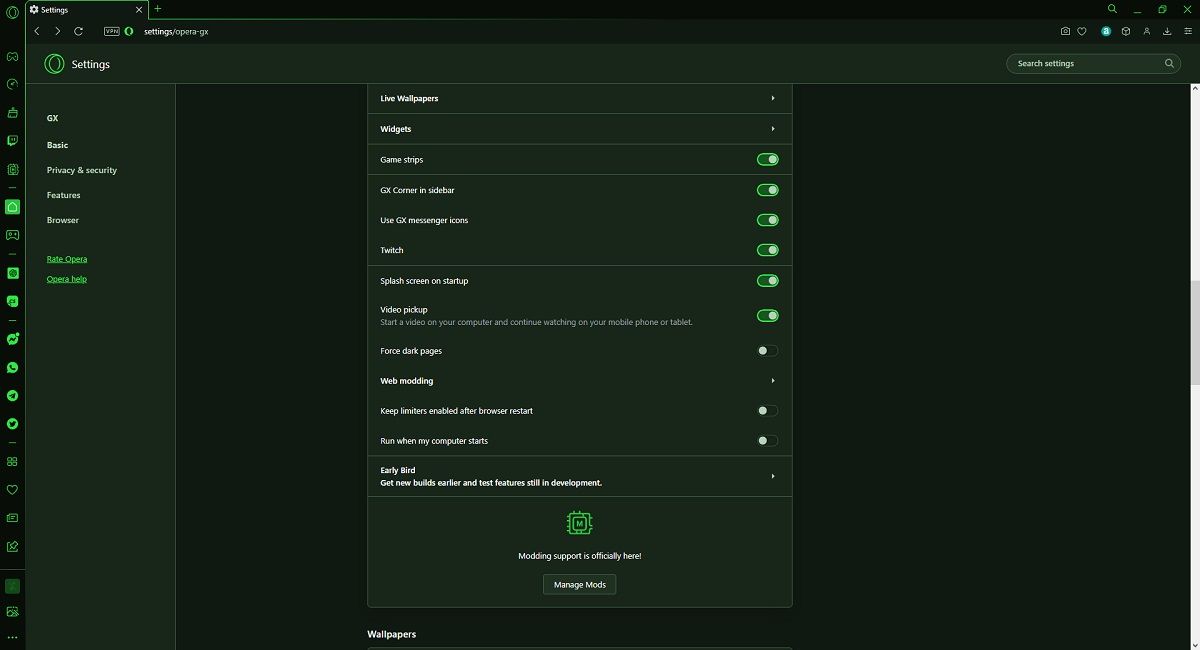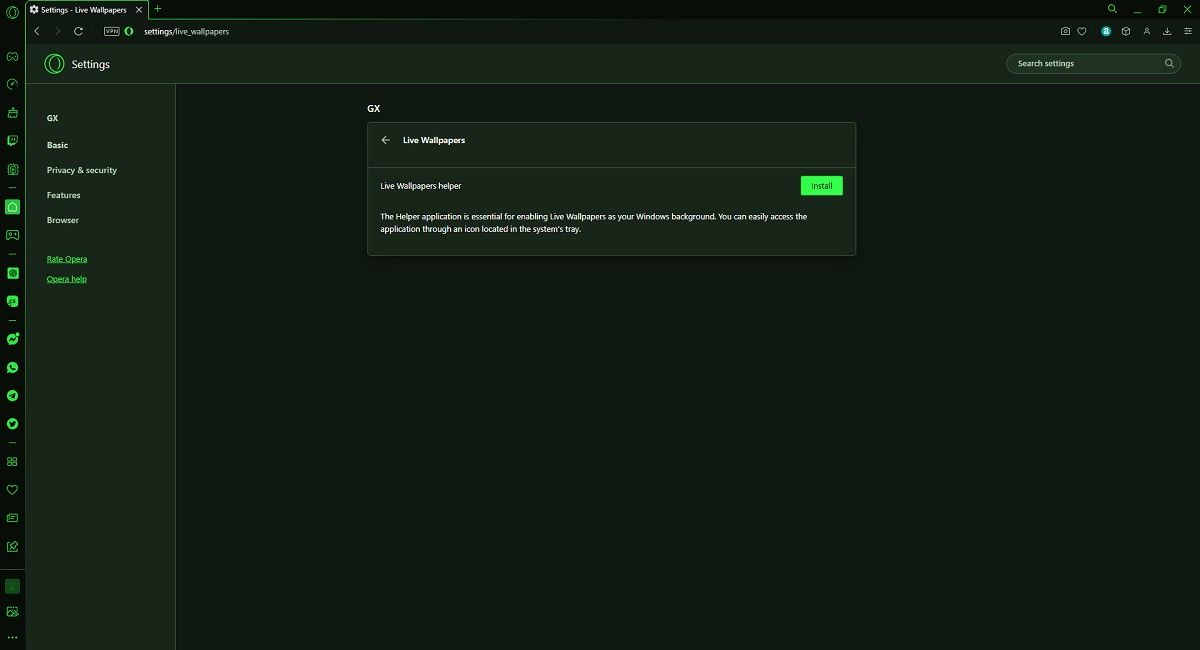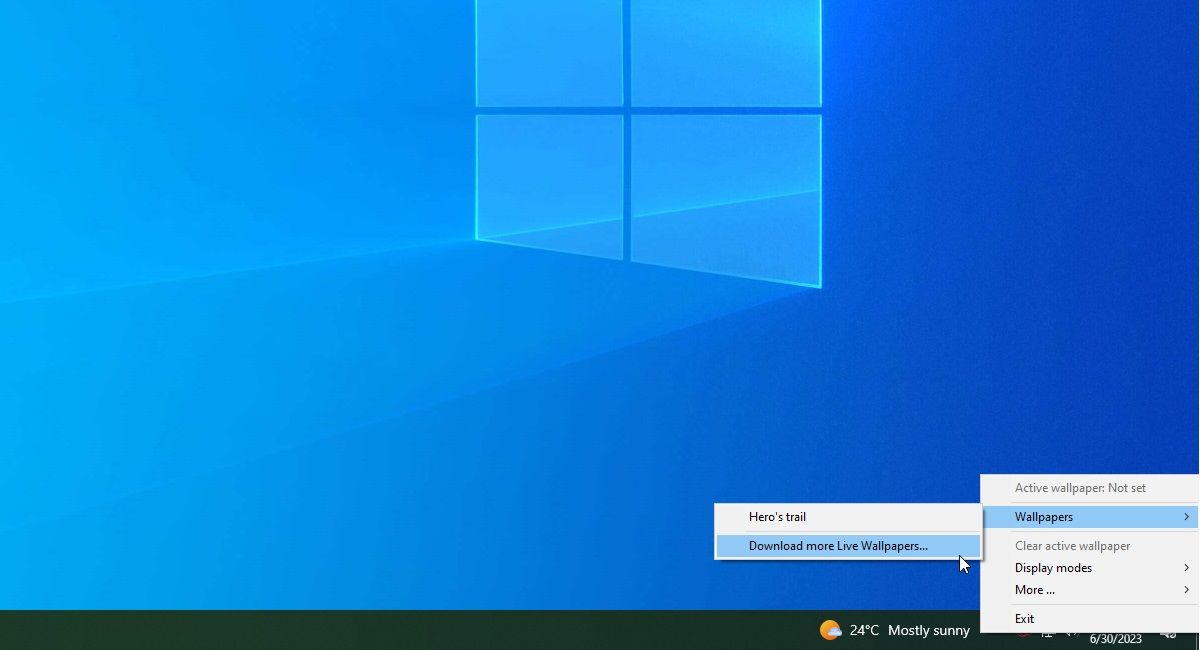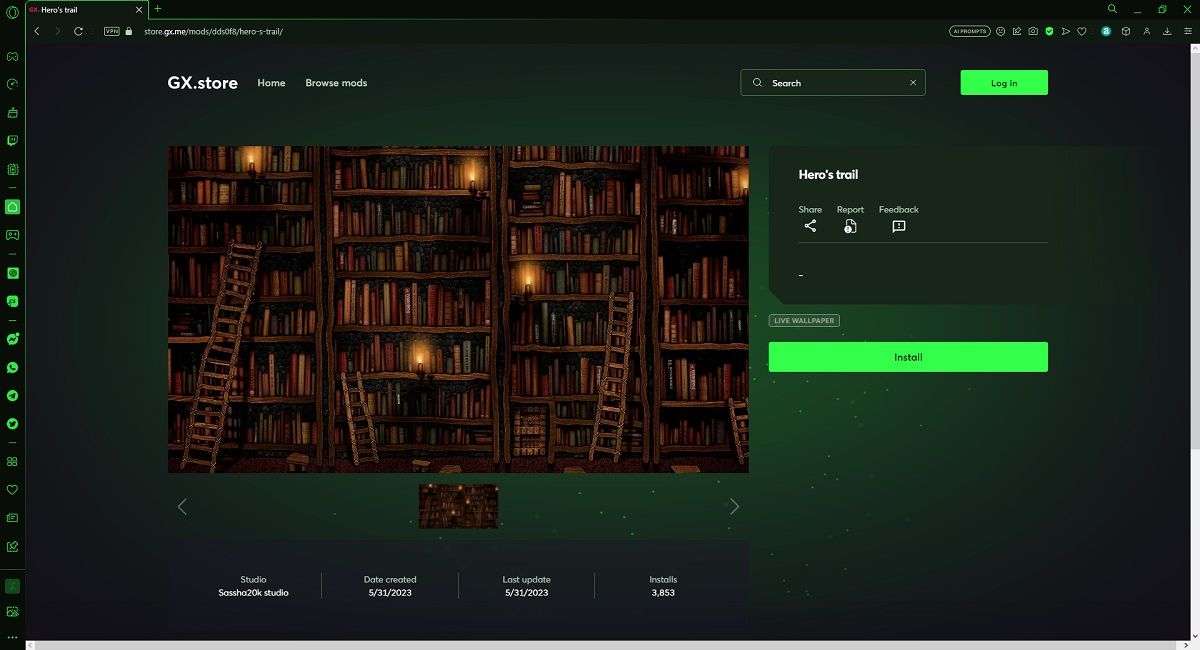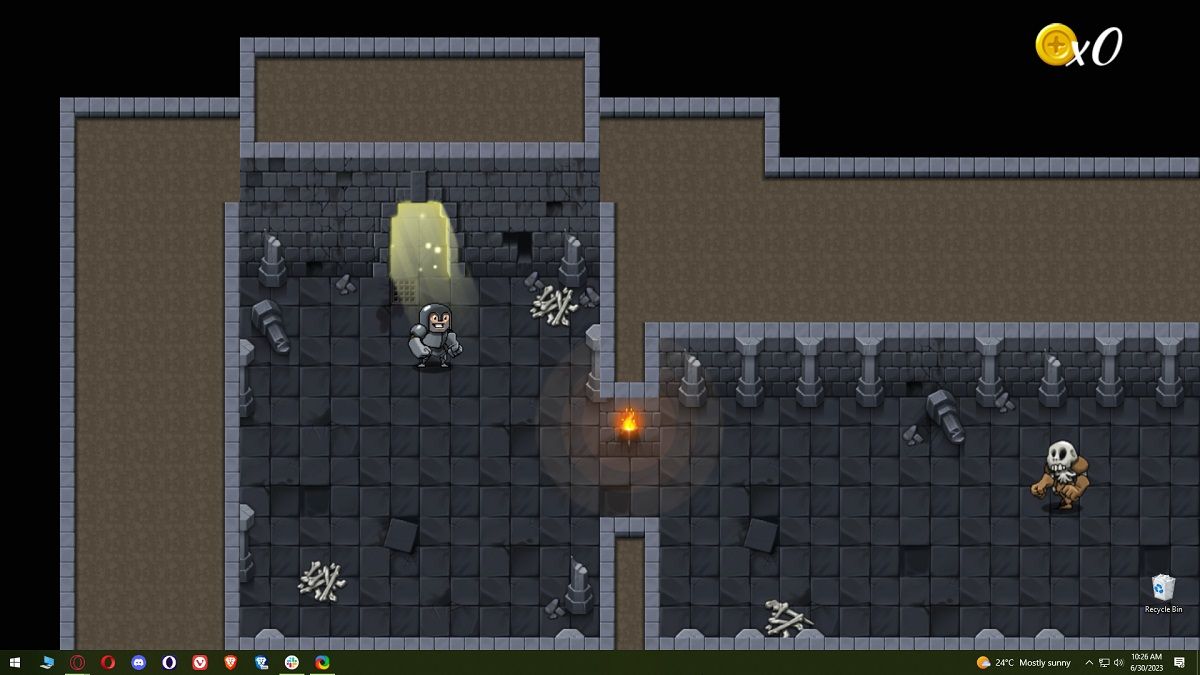Opera GX s’est imposé dès le début comme le navigateur web de référence pour les joueurs. Chaque nouvelle mise à jour apporte de nouvelles fonctionnalités qui le rendent encore plus attrayant, des options de personnalisation supplémentaires aux outils d’optimisation qui permettent au navigateur web d’utiliser moins de ressources lorsqu’il fonctionne en arrière-plan pendant que vous jouez.
Dans la lignée de cette tendance, la dernière mise à jour d’Opera GX permet aux utilisateurs de créer des fonds d’écran en direct. Mais qu’est-ce qu’un fond d’écran en direct et comment l’utiliser ?
Que sont les fonds d’écran en direct d’Opera GX ?
Les fonds d’écran en direct permettront aux utilisateurs de transformer leur navigateur web et leur bureau en un mini-jeu interactif. Cependant, contrairement aux jeux réels, les fonds d’écran en direct sont plutôt des fonds d’écran dynamiques qui réagissent à toutes les actions que vous effectuez, à l’intérieur et à l’extérieur d’Opera GX.
Cette nouvelle fonctionnalité va de pair avec la musique de fond adaptative d’Opera GX, ainsi qu’avec toutes les autres fonctionnalités que les joueurs apprécient dans Opera GX.
Comment activer les fonds d’écran en direct dans Opera GX
Avant d’essayer d’installer et d’utiliser Opera GX, vous devez d’abord vous assurer que vous avez mis à jour votre navigateur avec la dernière version. Une fois que vous aurez reçu un message vous indiquant que vous utilisez la dernière version d’Opera GX, voici ce que vous devez faire :
- Redémarrez Opera GX.
- Appuyer sur Ctrl + F12 pour accéder à l’écran Paramètres menu.
- Aller à la page GX sous-menu.
- Faites défiler vers le bas jusqu’à ce que vous atteigniez Fonds d’écran en directet y accéder.
- Installer le Live Wallpapers helper.
L’assistant Fonds d’écran devrait maintenant apparaître dans la barre d’état système de votre ordinateur. C’est là que vous pouvez télécharger de nouveaux fonds d’écran, modifier les modes d’affichage ou accéder au service GameMaker pour créer vos propres fonds d’écran.
Comment créer un fond d’écran Opera GX sur votre bureau
Actuellement, la bibliothèque d’Opera GX contient 50 fonds d’écran en direct, tous créés par l’équipe GX, et ils peuvent être téléchargés gratuitement depuis le GX.store. Voici ce que vous devez faire pour installer un nouveau fond d’écran :
- Accédez à l’assistant Live Wallpaper depuis votre System Tray.
- Déplacez votre souris sur Fonds d’écranet sélectionnez Télécharger d’autres fonds d’écran…
- Sélectionnez un fond d’écran vivant dans la boutique GX.
- Cliquez sur Installer.
- Retournez à l’outil d’aide pour les fonds d’écran dans la barre d’état système.
- Déplacez votre souris sur Fonds d’écranet sélectionnez le fond d’écran que vous venez de télécharger.
Le fond d’écran devrait s’installer automatiquement et être disponible sur votre bureau. Pour fermer le fond d’écran en direct, accédez à l’assistant de fond d’écran en direct et sélectionnez Effacer le papier peint actif.
Cette fonctionnalité est encore en phase de test, c’est pourquoi seuls les utilisateurs qui ont rejoint le programme Early Bird peuvent la tester.
Opera GX transforme votre bureau en jeu interactif
Ces mini-jeux rendent Opera GX encore plus immersif qu’il ne l’était déjà, et ils permettent également aux utilisateurs d’occuper leur temps libre avec une session de jeu rapide qui n’occupera pas beaucoup de RAM ou de CPU. Dans l’ensemble, l’introduction de Live Wallpapers renforce la position d’Opera GX en tant que navigateur web dédié aux joueurs.